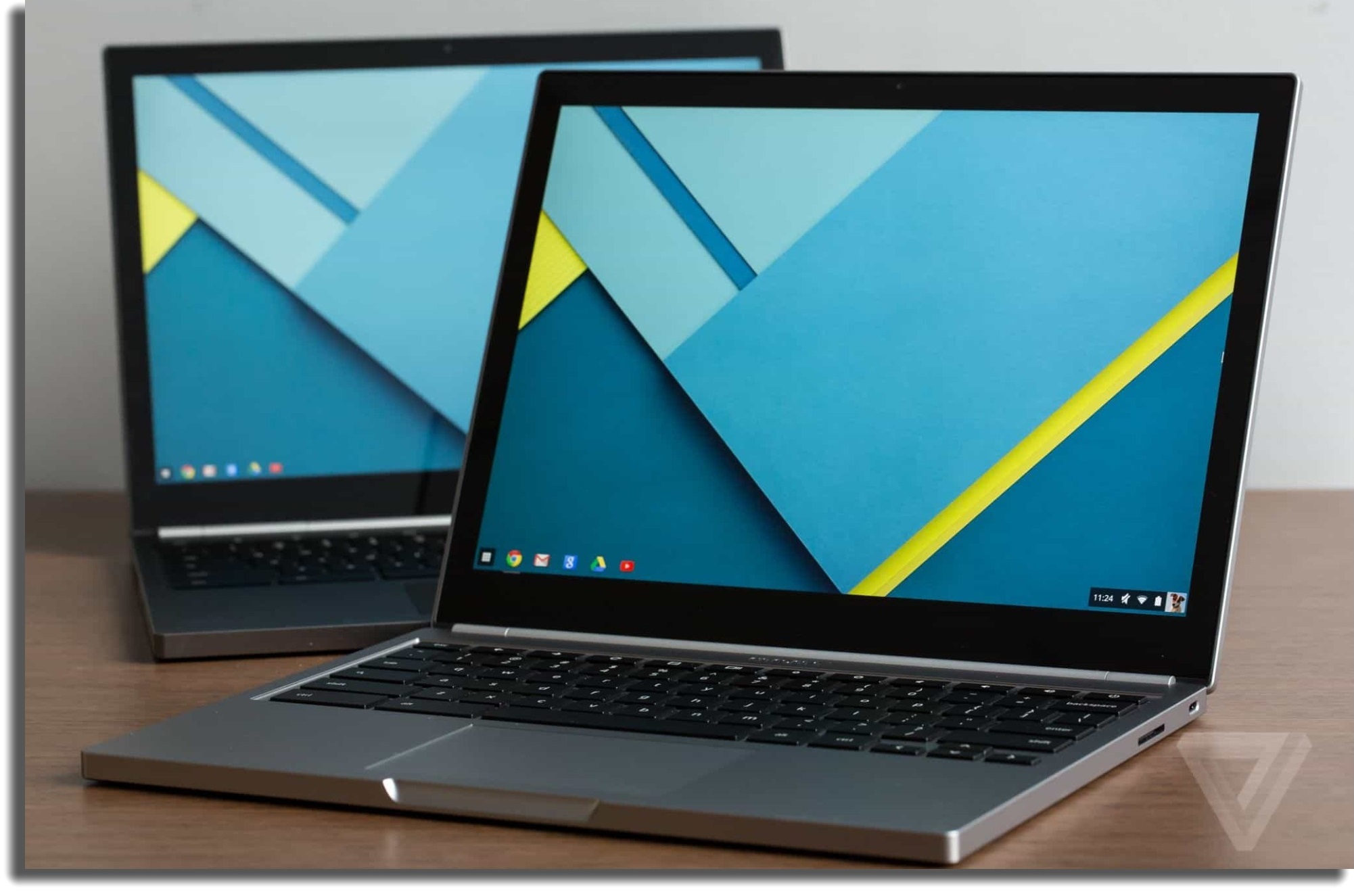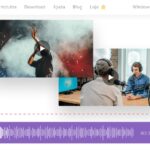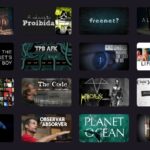Qué hacer cuando tu laptop no enciende
Los problemas con las computadoras siempre ocurren debido al uso continuo o a medida que pasa el tiempo. Esto es aún más común en las laptops, ya que sus usuarios suelen llevarlas a muchos lugares y tienden a ser menos cuidadosos en su manejo a lo largo del tiempo.
Por desgracia, uno de los problemas más comunes en ellas es que un día parece que dejan de funcionar. En algunos casos, esto es temporal y puede ser revertido.
La mayoría de las veces, este problema está relacionado con la fuente de alimentación de la laptop, o incluso con la propia batería. Así que quizás este simple paso a paso te ayude a revivir tu laptop. Para saber cómo, consulta nuestros consejos sobre qué hacer cuando tu laptop no enciende.
Lee también: Los 30 mejores juegos gratuitos para PC
1. Retira la batería
Antes de desesperarte porque tu laptop no enciende, es bueno que sepas que todavía hay una posibilidad de que el problema se resuelva con algunas medidas básicas. En primer lugar, es necesario quitar la fuente de energía de la computadora portátil.
En otras palabras, retira cuidadosamente la batería y déjala en un lugar ventilado y alejado del sol por unos momentos. La mayoría de las laptops tienen baterías extraíbles, pero si no es el caso de tu computadora portátil, busca sobre tu modelo para saber cómo quitarla.
2. Retira el cable
Después de retirar la batería, es hora de retirar el cable de la laptop. Esto obviamente asegurará que la computadora portátil no tenga una fuente de energía, algo muy importante para que este método funcione correctamente.
3. Mantén presionado el botón de encendido
Después de que retires la batería y el cable de tu laptop, es hora de asegurarte de que no queda energía en la computadora. Para hacerlo, tendrás que mantener presionado el botón de encendido por lo menos 1 minuto.
Algunas personas recomiendan mantener el botón hasta 3 minutos, solo por precaución. Esto hará que la energía almacenada se disipe permanentemente.
4. Déjala reposar
Ahora te recomendamos que dejes reposar la laptop por lo menos 20 minutos. Este paso no es tan necesario como los otros que hemos mencionado aquí, pero también te lo sugerimos para que tengas más oportunidades de que todo salga bien.
5. Conecta la laptop y colócale la batería
Después de hacer todo esto, vuelve a conectar el cable en la laptop (y en el tomacorriente, por supuesto) y coloca la batería de inmediato. Aunque también puedes probar solo conectando el cable a tu computadora portátil, ya que esto puede aumentar las posibilidades de que vuelva a funcionar en ciertos casos.
6. Intenta encender la laptop
Ahora que has seguido todos los pasos anteriores, es hora de intentar encender tu laptop. Con el cable conectado, simplemente presiona el botón de encendido sin necesidad de dejarlo presionado.
En la mayoría de los casos, la laptop se encenderá normalmente, pero puedes intentar seguir estos consejos unas cuantas veces más si no funciona en el primer intento.
Revisa la pantalla de tu laptop
Si tu laptop enciende y no da una imagen, es decir, la pantalla queda en negro, pero los indicadores de estado led funcionan y puedes escuchar el ruido de los ventiladores. Esto puede indicar un problema con la pantalla, el controlador de vídeo, la tarjeta de video o incluso con el procesador gráfico incorporado (que forma parte del procesador de la laptop).
En este caso, lo primero que puedes hacer para eliminar esta sospecha es intentar conectar tu laptop a otra pantalla o monitor, normalmente a través de un cable HDMI. En otras palabras, conecta la laptop a otro monitor o, incluso, un televisor y pulsa secuencialmente la tecla Ctrl y dos veces la tecla P. Si no pasa nada, intenta ahora presionando tres veces la tecla P.
Este comando sirve para que la imagen del monitor se duplique o se extienda al otro monitor que está conectado a través del cable. Si obtienes una imagen de esta manera, es posible que la pantalla de tu laptop tenga algún problema y, en este caso, el mejor consejo es llevarla al servicio técnico.
Lleva tu laptop al servicio técnico
Por último, si has intentado los pasos anteriores más de una vez y tu laptop no enciende todavía, lo mejor que puedes hacer es llevarla al servicio técnico especializado.
Busca un servicio confiable para que los técnicos no busquen problemas adicionales que van más allá de los que realmente hay y, preferiblemente, pídele indicaciones a alguien que sepa y esté familiarizado con esta área.
Algunas veces, el problema puede estar relacionado con algún hardware de tu laptop y no necesariamente con la batería y, en estos casos, nuestros consejos no funcionarán para que tu computadora portátil “vuelva a la vida” y difícilmente conseguirás alguna solución en casa sin ir al servicio técnico.
También puedes encontrar en AppTuts:
- 10 lectores de PDF gratuitos para PC, iPhone y Android
- 7 aplicaciones para grabar audios en la PC
- Cómo restaurar Windows 10 desde un punto de restauración
¿Resolviste el problema de tu laptop que no enciende?
¿Resolviste el problema de tu laptop con nuestros consejos? Ten en cuenta que en algunos casos la tarjeta madre puede haber sufrido graves daños y solo el servicio técnico puede resolver esta situación. No olvides dejarnos tu comentario abajo y leer nuestro artículo sobre qué hacer cuando tu iPhone no enciende.